
Windows10を使っていると、あるときあり得ないほどパソコンが立ち上がらない、立ち上がりが遅い時があります。
いや、もっと厳密にいうと、やっと立ち上がってデスクトップ画面まで行っても、そこから何も動かせない状態です。
そんな状態の抜け出し方の一例を、ここに記し残します。
(※ただし、あくまで一例です。これは完全解決の確実性を示すものではないため、この対処法をしたところで原因が別にもある場合は、そちらも解決しないと、起動時の解決にはならないと思われます。)
今回の状況説明
まず、PCのその時の状態を厳密に説明します。
先ほども言った通り、起動も遅いですが、何よりもデスクトップ画面まで行ってから後が全くと言っていいほど動かなくなります。
エクスプローラーも開けない、ブラウザも開けない、PC内のソフトも開けない。
そんな状態が十数分くらい続いてやっと動かせるようになります。
そんな待ってられないので、原因を突き止めます。
タスクマネージャーの「ディスク」が100%である
まず、タスクマネージャーを調べます。
タスクマネージャーの見方は他の方が山ほど書いているので省きますが、その中の「ディスク」という欄が・・・
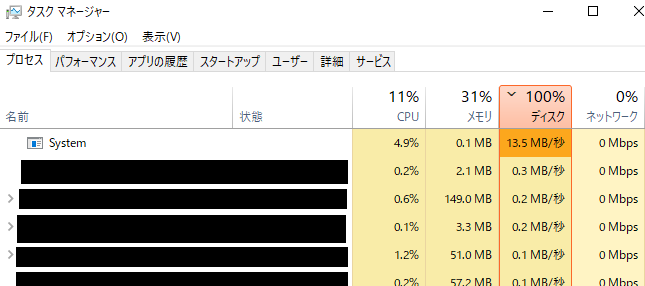
この通り、「100%」となっているときがあります。
しかもその下に、ずらっと多くのツールか何かよくわからないものが並んでいるのですが、その中の「system」とかいうのが、かなりの容量を食う時があります。
ただ、「なぜディスクが100%になるのか」については、様々な原因が考えられるとのことで、これは自分で探し出さないといけないようです。
今回はその一例。
(ちなみに、このディスク100%は平常時でも起動の直後はなる時があるみたいなことがどこかに書いてありました。ただ、あまり遅すぎると我慢できないわけです。)
原因:更新プログラムが失敗して、履歴がめちゃくちゃ溜まっている
そして次に、そんな遅いパソコンの長時間ディスク100%問題を解決するための原因を突き止めます。
「Windows Update」というツールがPCにあるのですが、そこが
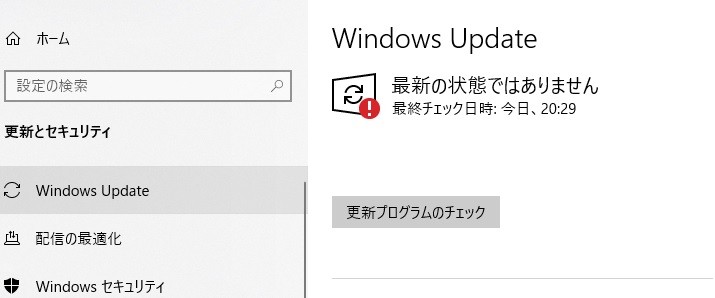
と、こんな状態になっていることがあります。
普通は頻繁に更新プログラムがかかっていたので、それの通り行います。(と言っても再起動する程度がほとんどですが)しかし、この更新プログラムがかからなくなったり、かかっていても更新されていない場合があります。
この画面から、「更新の履歴を表示する」という欄をクリックすると、これまでの更新の成功や失敗が見れるのですが、
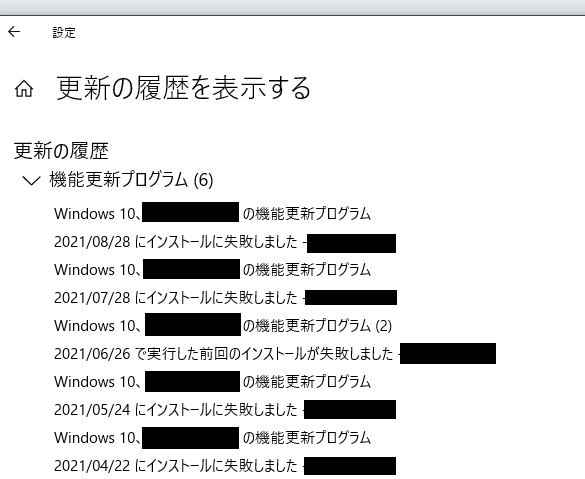
なんか、変な黒塗り文書みたいになってしまいましたが、一応隠しておきます。
とにかく、上写真のように更新プログラム失敗が大量にあった場合、これが原因の一つであることはほぼ間違いないでしょう。
毎回起動時にこの更新プログラムを読み込んでいるのか何なのかまでは詳しくないのですが、こうも積み重なって残っていると間違いなく負担ですし、最新の状態でなければ危険なことです。
解決策:更新プログラムを開始し、最新の状態にすること
解決策は、更新プログラムを行うこと以外ないのでしょう。
先ほどの「Windows Update」画面の「更新プログラムをチェック」というボタンを押すと更新が始まります。
ここで、何回か再起動することもあり、もし大量に溜まっていたら日をまたぐこともあります。
たまに重要な更新プログラムもあります。かなり大掛かりな更新です。もし、更新できないなどの文句が出てきたら、「Windows 10 更新アシスタント」というツールを使わないと更新できないものかもしれません。
そんな時は、軽く1日つぶれる事は覚悟しておいた方がいいです・・・。
問題解決後
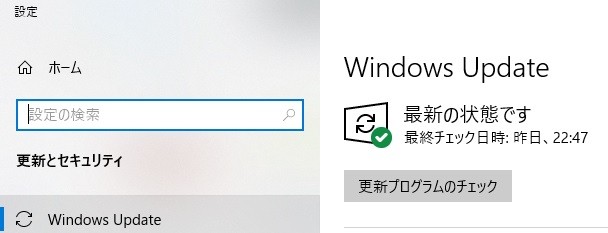
更新プログラムがすべて完了したら、「Windows Update」画面が上画像のように「最新の状態です」という文言に変わります。
ただ、ここで安心せずに、もう一度「更新プログラムのチェック」を押してみましょう。
なぜかわかりませんが、たまに「最新の状態です」となっていても、「チェック」のボタンを押すと、隠れていた更新プログラムが現れることがあります。
もう一度チェックしてみて、「最新の状態です」のままだったらこれにて終了です。
おそらく、これで起動時が幾分か早くなるはずです。
更新プログラムは頻繁に確認して、常に最新の状態に保っておくのがPCやネットなどを使うにあたっては大切な事なのですね。



コメント